갤럭시 S20이 계속 재부팅되나요? 해결 방법이 있습니다!
갤럭시 S20이 계속 재부팅됩니다. 해결 방법은 다음과 같습니다! 삼성 갤럭시 S20을 소유하고 있다면 기기가 계속 재부팅되는 답답한 문제에 직면했을 수 있습니다. 이 예상치 못한 성가신 문제는 일상 활동을 방해하고 답을 찾게 만들 수 있습니다. 다행히도 이 문제를 해 …
기사 읽기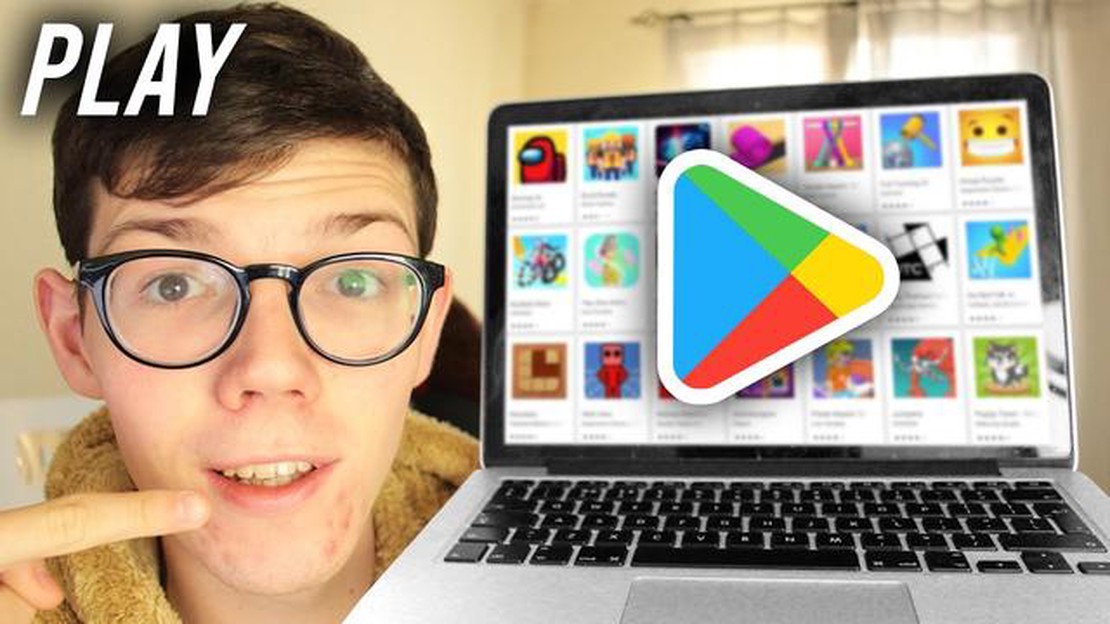
“우리끼리” 또는 “클래시 오브 클랜"과 같은 안드로이드 게임은 많은 사람들에게 인기 있는 엔터테인먼트가 되었습니다. 하지만 스마트폰이나 태블릿이 없다면 어떻게 해야 할까요? 걱정하지 마세요! 이 기사에서는 개인용 컴퓨터에서 안드로이드 게임을 플레이하는 방법을 알려드리겠습니다. 큰 화면과 키보드와 마우스로 인기 게임을 경험하고 싶은 PC 게임 애호가에게 좋은 기회입니다.
PC에서 안드로이드 게임을 플레이하는 첫 번째 단계는 안드로이드 에뮬레이터를 설치하는 것입니다. 안드로이드 에뮬레이터는 컴퓨터에서 안드로이드 운영 체제를 에뮬레이션할 수 있는 소프트웨어입니다. 다양한 변형으로 제공되지만 가장 인기있는 것은 BlueStacks 및 NoxPlayer입니다. 이러한 에뮬레이터는 공식 웹사이트에서 다운로드하여 컴퓨터에 설치할 수 있습니다.
안드로이드 에뮬레이터를 설치한 후, 구글 계정으로 로그인해야 합니다. 대부분의 안드로이드 게임은 인터넷 연결이 필요하고 Google 계정을 통해 게임 진행 상황을 저장할 수 있기 때문에 이는 중요합니다. 로그인하면 스마트폰이나 태블릿에서와 마찬가지로 구글 플레이 스토어를 통해 안드로이드 게임을 다운로드하고 설치할 수 있습니다. 관심 있는 게임을 검색하고 “설치” 버튼을 클릭하기만 하면 됩니다.
게임이 설치되면 안드로이드 에뮬레이터에서 직접 게임을 실행할 수 있습니다. 에뮬레이터의 메인 화면에서 게임을 선택하고 클릭하여 게임을 시작하십시오. 이제부터는 스마트폰이나 태블릿에서와 마찬가지로 PC에서 안드로이드 게임을 즐길 수 있으며, 키보드와 마우스를 사용하여 컨트롤과 설정을 원하는 대로 커스터마이징할 수 있습니다.
이제 PC에서 안드로이드 게임을 플레이하는 방법을 알았으니 인기 게임을 큰 화면에서 즐기는 데 방해가 될 것은 없습니다. PC 게임에서 사용할 수 있는 업데이트되고 개선된 그래픽으로 친구들과 새로운 게임 경험을 즐기거나 다른 플레이어와 온라인 모드에서 경쟁해 보세요. 그러니 망설이지 말고 지금 바로 개인용 컴퓨터에서 안드로이드 게임의 가상 세계로 가세요!
PC에서 안드로이드 게임을 플레이하는 방법에는 여러 가지가 있습니다. 이 자세한 초보자 가이드에서는 Android 에뮬레이터와 스트리밍 서비스 사용이라는 두 가지 주요 방법을 살펴 보겠습니다.
이제 안드로이드 에뮬레이터 또는 스트리밍 서비스를 사용하여 PC에서 안드로이드 게임을 플레이할 준비가 되었습니다. 더 큰 화면과 쉬운 컨트롤로 좋아하는 게임을 즐겨보세요!
함께 읽기: Android용 Kidsguard Pro: 자녀의 온라인 활동을 감시하세요.
개인용 컴퓨터에서 안드로이드 게임을 플레이하려면 PC에 안드로이드 에뮬레이터를 설치해야 합니다. 안드로이드 에뮬레이터는 컴퓨터에서 안드로이드 운영 체제를 실행하고 사용할 수 있는 애플리케이션입니다.
다음은 PC에 안드로이드 에뮬레이터를 설치하는 방법을 단계별로 설명하는 자세한 지침입니다:
PC에 안드로이드 에뮬레이터를 설치하면 개인용 컴퓨터의 큰 화면에서 안드로이드 게임을 쉽게 즐길 수 있습니다. 게임을 즐기고 재미있게 보내세요!
PC에서 안드로이드 게임을 플레이하려면 먼저 게임을 PC에 다운로드해야 합니다. 다음은 다운로드하는 데 도움이 되는 단계입니다:
함께 읽기: Linux를 완벽하게 지원하는 오픈 소스 게임 운영 체제
이제 컴퓨터에 게임이 설치되었으므로 Android 기기의 가용성에 관계없이 언제든지 게임을 플레이할 수 있습니다.
PC에서 플레이하고 싶은 안드로이드 게임이 있다면, 안드로이드 에뮬레이터를 사용하여 PC에서 게임을 실행해야 합니다.
안드로이드 에뮬레이터
PC에서 안드로이드 게임을 실행할 수 있는 몇 가지 인기있는 안드로이드 에뮬레이터가 있습니다. 그 중 일부는 다음과 같습니다:
에뮬레이터 설치 및 실행하기.
게임 실행하기
이제 안드로이드 에뮬레이터를 사용하여 좋아하는 안드로이드 게임을 PC에서 즐길 수 있습니다. 게임 성능은 PC에 따라 달라질 수 있으므로 랙이나 지연 없이 게임을 실행할 수 있을 만큼 강력한 PC가 있는지 확인하세요.
PC에서 안드로이드 게임을 플레이하려면 블루스택이나 녹스플레이어와 같은 안드로이드 에뮬레이터를 설치해야 합니다. 이러한 프로그램을 사용하면 PC에서 안드로이드 게임을 실행할 수 있습니다.
아니요, PC에서 안드로이드 게임을 실행하려면 에뮬레이터를 사용해야 합니다. 에뮬레이터는 컴퓨터에 가상의 안드로이드 기기를 생성하여 안드로이드 앱을 실행하고 플레이할 수 있게 해줍니다.
PC에서 안드로이드 게임을 플레이하려면 Windows 또는 MacOS 운영체제가 필요합니다. 에뮬레이터를 실행하고 게임을 원활하게 플레이할 수 있을 만큼 강력한 사양을 갖춘 컴퓨터가 중요합니다.
예, 게임패드가 있는 PC에서 안드로이드 게임을 플레이할 수 있습니다. 안드로이드 앱 에뮬레이터는 게임 패드를 연결하고 구성하여 게임을 쉽게 제어할 수 있도록 지원합니다. 이렇게 하려면 게임패드를 PC에 연결하고 에뮬레이터 설정에서 구성해야 합니다.
PC에서 안드로이드 게임을 제어하는 것은 스마트폰이나 태블릿에서 제어하는 것과 다를 수 있습니다. 예를 들어 키보드와 마우스 컨트롤은 에뮬레이터에서 특정 설정이 필요할 수 있습니다. 또한 일부 게임에서는 특정 기능에 쉽게 액세스할 수 있도록 단축키를 설정할 수 있습니다.
갤럭시 S20이 계속 재부팅됩니다. 해결 방법은 다음과 같습니다! 삼성 갤럭시 S20을 소유하고 있다면 기기가 계속 재부팅되는 답답한 문제에 직면했을 수 있습니다. 이 예상치 못한 성가신 문제는 일상 활동을 방해하고 답을 찾게 만들 수 있습니다. 다행히도 이 문제를 해 …
기사 읽기Windows 11에서 초점 지원을 사용하는 방법(가이드). 집중 지원 모드는 Windows 11 운영 체제의 유용한 기능 중 하나로, 팝업 알림 및 중단을 차단하여 중단 없이 작업하거나 작업에 집중할 수 있도록 합니다. 집중적인 작업을 하거나, 프레젠테이션을 하거나, …
기사 읽기다음 파티에서 포트나이트 음주 게임을 즐기는 방법 포트나이트는 오늘날 세계에서 가장 인기 있는 컴퓨터 게임 중 하나입니다. 친구들을 위한 파티를 열 계획이라면, 포트나이트 드링킹 게임을 준비해 이 흥미진진한 이벤트에 재미와 흥분을 더하는 것은 어떨까요? 파티를 더욱 흥 …
기사 읽기런웨이ML 리뷰: 지금 시도해야 할 최고의 AI 비디오 편집기 및 텍스트-비디오 도구 인공 지능 기술은 우리가 콘텐츠를 만들고 소비하는 방식을 빠르게 변화시키고 있습니다. 이러한 혁신적인 도구 중 하나는 강력한 AI 동영상 편집기이자 텍스트- …
기사 읽기지금 바로 플레이할 수 있는 가장 현실적인 스포츠 게임 스포츠 게임 시뮬레이터를 사용하면 집을 떠나지 않고도 누구나 좋아하는 스포츠의 세계로 뛰어들 수 있습니다. 이러한 게임은 최고의 운동선수가 된 기분을 느끼고 다양한 스포츠에 도전해 볼 수 있는 좋은 기회를 제공합니 …
기사 읽기Avast 바이러스 정의 업데이트 실패 오류 쉬운 수정 Windows 컴퓨터에서 Avast 바이러스 백신 소프트웨어를 사용하는 경우 “바이러스 정의 업데이트 실패” 오류 메시지가 표시될 수 있습니다. …
기사 읽기